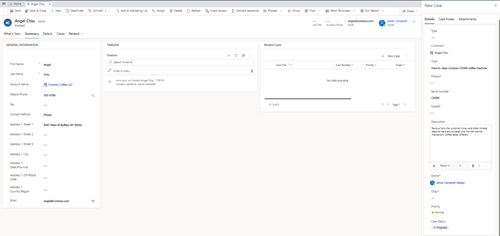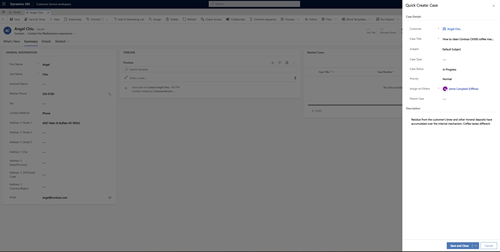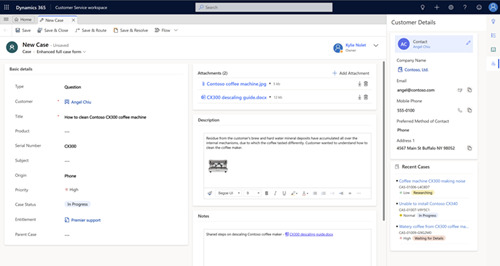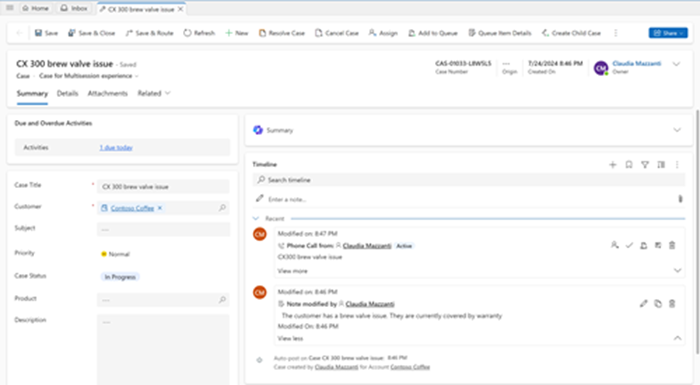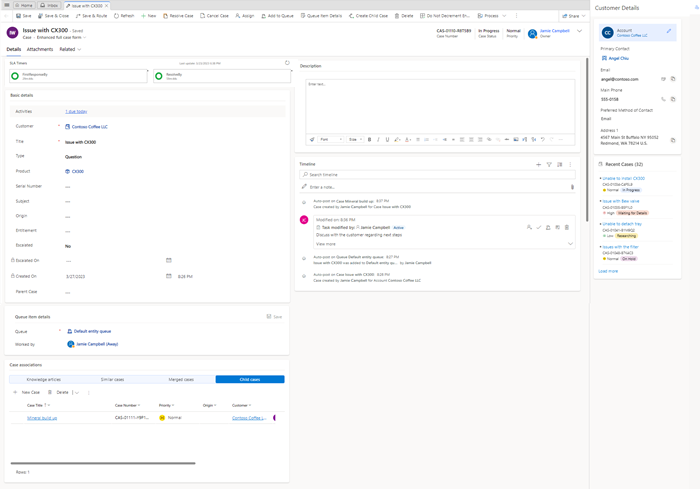Förbättrad ärendehantering i appar för flera sessioner
Customer Service workspace är en förbättrad upplevelse av ärendehantering. Kundtjänstrepresentanter (servicerepresentanter eller representanter) kan verifiera och redigera kundinformation utan att byta flik och kan uppdatera befintliga ärenden utan att avbryta flödet för att skapa ärenden. Den förbättrade upplevelsen hjälper också till att förhindra dubbletter av ärende.
Skapa ärenden med hjälp av en snabbkoppling från
Du kan använda ett snabbformulär för att skapa ett nytt ärende inifrån ett formulär utan att behöva gå till en annan sida.
Om du till exempel väljer Nytt ärende på instrumentpanel för kundtjänsthandläggare visas ett snabbformulär för ett nytt ärende som en utfällbar meny.
Beroende på vilka inställningar som är aktiverade för dig är formuläret som öppnas antingen det förbättrade snabbäreformuläret eller standardformuläret Snabb skapa: Ärende.
Det förbättrade snabbäreformuläret öppnas när du väljer Nytt ärende på följande platser:
- Instrumentpanel för kundtjänsthandläggare.
- AI-genererad sammanfattning av ett kundsamtal.
- kontakt- eller kontoformulär
- Aktivt konversationsformulär
- Rutnätet Underordnade ärenden för ett befintligt ärende.
Du kan utföra följande åtgärder när snabbärendeformuläret är öppet:
- Åtkomst till, kopiera eller redigera informationen i bakgrundsformuläret eller vyn. Du kan också klistra in information från bakgrunden till ärendeformuläret.
- I Nytt ärende kan du ange data på följande flikar:
-
Detaljerad information: Den här fliken innehåller följande fält:
- Obligatoriska fält för ärendet, till exempel Kund och Titel.
- Ett fält beskrivning där du anger information som är relaterad till ärendet. Använd verktygsfältet RTF-redigerare om du vill formatera texten i det här fältet och lägga till bilder och länkar. Du kan också dra filer till beskrivningsavsnittet.
- Färgkodade fält för Ärendestatus och Prioritet.
- Ärendeanteckningar: Du kan lägga till relevant information utan att behöva spara ärendet. Några exempel är de steg du har tagit för att försöka åtgärda problemet eller viktig information som måste tas med som anteckningar. Använd verktygsfältet RTF-redigerare om du vill formatera texten i det här fältet och lägga till bilder och länkar. Du kan lägga till bilagor antingen genom att använda knappen med bilagor för att överföra filer eller genom att dra filer.
- bilagor: Välj Lägg till bilaga om du vill överföra flera bilagor samtidigt.
-
Detaljerad information: Den här fliken innehåller följande fält:
- Om du vill lämna ytterligare information kan du växla till huvudformuläret för ärende. Alla detaljer du har lagt till i ärendet läggs till automatiskt när du byter till huvudformuläret.
Skapa ett ärende från huvudformuläret för ärende
Du kan skapa ett nytt ärende från huvudformuläret för ärende. Layouten beror på om administratör har aktiverat det förbättrade fullständiga ärendeformuläret i Administrationscenter för Customer Service.
Beroende på vilka inställningar som är aktiverade för dig, antingen det förbättrade fullständiga ärendeformuläret eller standardformuläret för huvudärende öppnas.
Du kan utföra följande åtgärder i det förbättrade fullständiga formuläret för ärende:
Ange att kunden ska visa relevant kundinformation och senaste ärenden på kundkort och senaste ärenden.
Använd ärendeanteckningar och beskrivning om du vill registrera anteckningar och information som är relaterade till ärendet. Använd verktygsfältet RTF-redigerare om du vill formatera texten i fälten och lägga till bilder och länkar. Du kan också dra filer till beskrivningsavsnittet.
I bilagor väljer du Lägg till bifogad fil om du vill överföra flera bilagor samtidigt.
Visa färgkodade Ärendestatus och Prioritet-ikoner.
Välj Spara och lös högst upp i formuläret om du vill spara ärendet och påbörja ärendematchningsprocessen.
Visa ett befintligt ärende med hjälp av det förbättrade fullständiga ärendeformuläret
Om du sparar ärendet med hjälp av det förbättrade fullständiga ärendeformuläret visas följande element i programmet:
- En timer för serviceavtal (SLA) som visar den tid inom vilken representanterna först måste svara en kund och den tid inom vilken de måste lösa ärendet.
- Länkar till aktiviteter som är associerade med ärendet och som antingen förfaller det aktuella datumet eller som har förfallet förfallodatumet. Välj en länk om du vill visa öppna aktiviteter som har associerats med ärendet på en flik som din administratör har konfigurerat. Som standard visas öppna aktiviteter i programmet på fliken Aktiviteter. Lär dig hur du anger en flik för att omdirigera användare att visa öppna aktiviteter för ett ärende.
- En sidoruta kundinformation som visar relaterad kundinformation och senaste ärendeinformation.
- Köobjektinformation, som visar den aktuella kö som ärendet tillhör och fältet Arbetad av.
- Ärendeassociationer som visar information om relevanta poster som är associerade med ett ärende.
- En tidslinje som visar information om de händelser som har inträffat i ärendet.
- En flik med bilagor där du kan överföra och visa bilagor som är länkade till ärendet. Du kan utföra följande åtgärder:
- Visa källan till bilagorna, till exempel direktöverföringar eller bilagor som överförts via anteckningar eller e-post, eller som delats via konversation och den användare som överfört bilagorna.
- Använd rullgardinsmenyn för att växla mellan rutnäts- och panelvyer.
- Sök efter bilagor.
- Sortera och filtrera bilagor baserat på Namn, Storlek, Överförd den, Överförd av och Källa.
- Välj en bilaga om du vill förhandsgranska innehållet i den bifogade filen. Funktionen stöds endast för PDF- och bildfiler.
- Hämta och ta bort flera bilagor samtidigt.
Kommentar
- Du kan endast ta bort de bilagor som har Källa angett tillDirekt överföring.
- bilagor som delas över en konversation visas endast om ett ärende är länkat till konversationen och konversationen har slutat. Överförd av till Flerkanalsanvändare och Överförd den är tidpunkten då konversationen avslutades.
- Det utökade hela ärendeformuläret öppnas när du öppnar ett befintligt ärende endast om din administratör har angett det utökade hela ärendeformuläret som standardformulär.
Visa kundinformation och senaste ärenden
När du skapar ett nytt ärende och anger en kund eller ett konto, eller öppnar ett ärende efter att du har sparat det, visas följande information i programmet, baserat på administratör du har skapat:
- Kundinformation: Visar kundinformationen som konfigurerats av administratören. Du kan redigera den infogade informationen, kopiera informationen och inleda aktiviteter som e-post eller ett telefonsamtal. Aktiviteterna öppnas som ett nytt snabbformulär på huvudsidan.
- Senaste ärenden: Visar de senaste ärendena som har länkats till kunden eller kontot. Mer information: Konfigurera komponenter så att kundinformation och senaste poster visas.
Relaterad information
Aktivera förbättrade ärendeformulär för flersessionsappar
Komma igång med Customer Service workspace
Visa aktiv konversation om du vill ha tillgänglig information om kunder